Мгновение назад, когда я редактировал фотографии в библиотеке iPhoto, мой MacBook внезапно выключился. Когда я перезапустил его, я понял, что все мои фотографии исчезли из моей библиотеки iPhoto. Я не знала, что случилось, но мне нужны мои фотографии. Может кто-нибудь подскажет, как восстановить фотографии из библиотеки iPhoto? С наилучшими пожеланиями.

Вообще говоря, фотографии из библиотеки iPhoto могут быть потеряны из-за случайного удаления, повреждения библиотеки iPhoto, незнания форматирования раздела/тома Mac, системных ошибок или очистки корзины iPhoto среди других причин.
Столкнувшись с такой уязвимой библиотекой iPhoto, вы можете опасаться, что ваши фотографии пропадут в библиотеке iPhoto. Просто успокойтесь. Есть еще высокая вероятность их восстановления.
Если у вас есть еще одна резервная копия библиотеки iPhoto на вашем Mac, вы можете восстановить с нее потерянные фотографии. В противном случае вам понадобится утилита восстановления iPhoto, которая поможет вам. Здесь я хотел бы порекомендовать четыре метода, которые помогут вам удаленные фотографии из библиотеки iPhoto.
Meтод 1: Как Восстановить Навсегда Удаленные Фотографии из iPhoto?
Что такое библиотека iPhoto? Apple iPhone предназначен для хранения, управления, редактирования и обмена цифровыми фотографиями с различных носителей, таких как цифровые камеры, в библиотеке iPhoto пользователя. Все фотографии можно отслеживать, а ваши бесценные воспоминания можно хранить в библиотеке iPhoto. Однако удаление фотографий из библиотеки iPhoto не является незнакомой проблемой для каждого пользователя Mac, использующего iPhoto.
1. Скачайте Бесплатно Recoverit Восстановление Данных
Чтобы восстановить удаленные фотографии в библиотеке iPhoto, мы рекомендуем Recoverit Data Recovery для Mac, профессиональную программу для восстановления iPhoto , которая может восстановить библиотеку iPhoto на компьютере Mac. Независимо от того, как фотографии были потеряны из вашей библиотеки iPhoto, вы можете вернуть их за несколько кликов с помощью этого инструмента.
2. Как Восстановить Удаленные Фотографии с Компьютера
Теперь загрузите и установите программу восстановления Recoverit iPhoto, чтобы вернуть удаленные фотографии. Настоятельно рекомендуется установить программу в другой раздел вашего Mac, чтобы избежать перезаписи данных.
Шаг 1. Выберите Расположение Библиотеки iPhoto.
С помощью Recoverit Mac iPhoto Recovery выберите раздел, в котором вы установили свою библиотеку iPhoto, и нажмите "Начать", чтобы начать всестороннее сканирование потерянных изображений.

Шаг 2. Просканируйте библиотеку iPhoto на предмет потерянных фотографий
Библиотека iPhoto на Mac начнет сканирование удаленных фотографий iPhoto. Для завершения процесса сканирования потребуется некоторое время.
Примечание 1: Если проблема связана с форматированием раздела, перейдите по ссылке "
Глубокое Сканирование " после всестороннего сканирования.
Примечание 1: Если вы хотите получить точное восстановление отформатированных фотографий, вам нужно выполнить шаги в руководстве:
Как восстановить фото после форматирования .

Шаг 3. Восстановите потерянные фотографии из библиотеки iPhoto
Найденные файлы будут отображаться слева от окна, и вы сможете предварительно просмотреть найденные фотографии. Затем вам просто нужно выбрать потерянные фотографии и нажать "Восстановить", чтобы сохранить их обратно на свой Mac.
Примечание: Пожалуйста, не сохраняйте восстановленные фотографии в исходном разделе.

Recoverit также можно использовать для того, чтобы
Видеоурок: Как Восстановить Навсегда Удаленные Файлы?
Meтод 2. Как Восстановить Удаленные Фотографии из Корзины iPhoto на Mac
Как найти удаленные фотографии на Mac? Для многих это может сбить с толку. Обычно, когда наши фотографии удаляются из iPhoto, они перемещаются в Корзину iPhoto.
Однако, если ваши фотографии были случайно перетащены в корзину iPhoto, и вы не смогли перетащить их обратно на рабочий стол Mac, вы можете воспользоваться корзиной iPhoto для восстановления iPhoto.
- Откройте iPhoto и перейдите в корзину iPhoto на боковой панели.
- Выберите желаемое изображение или одновременно нажмите Ctrl и щелкните эти удаленные фотографии.
- Щелкните правой кнопкой мыши, чтобы выбрать "Восстановить в Библиотеку iPhoto".

Восстановление Фотографий из Корзины Mac
После выполнения вышеуказанных шагов ваши фотографии iPhoto будут легко извлечены. Если этот метод не работает, Recoverit Mac Data Recovery, программа для восстановления iPhoto, может помочь вам в восстановлении всех данных из очищенной корзины Mac.
Meтод 3. Восстановление Фотографий Библиотеки iPhoto из Резервной Копии Time Machine
Time Machine - это встроенная программа резервного копирования на Mac, которая может помочь вам с легкостью восстановить потерянные изображения. Если Time Machine открыта при случайном удалении вашей библиотеки iPhoto, она быстро и полностью создаст резервную копию удаленных фотографий.
- Держите диск Time Machine подключенным к Mac.
- Перейдите в Finder, откройте папку "Изображения" и выберите библиотеку iPhoto.
- Введите Time Machine в Dock или в папке /Application.
- В соответствии с временной шкалой справа выберите желаемую резервную копию.
- Перейдите в нужное место на жестком диске, чтобы сохранить библиотеку iPhoto.
- Выберите библиотеку iPhoto, которую вы хотите восстановить, и нажмите кнопку "Восстановить".
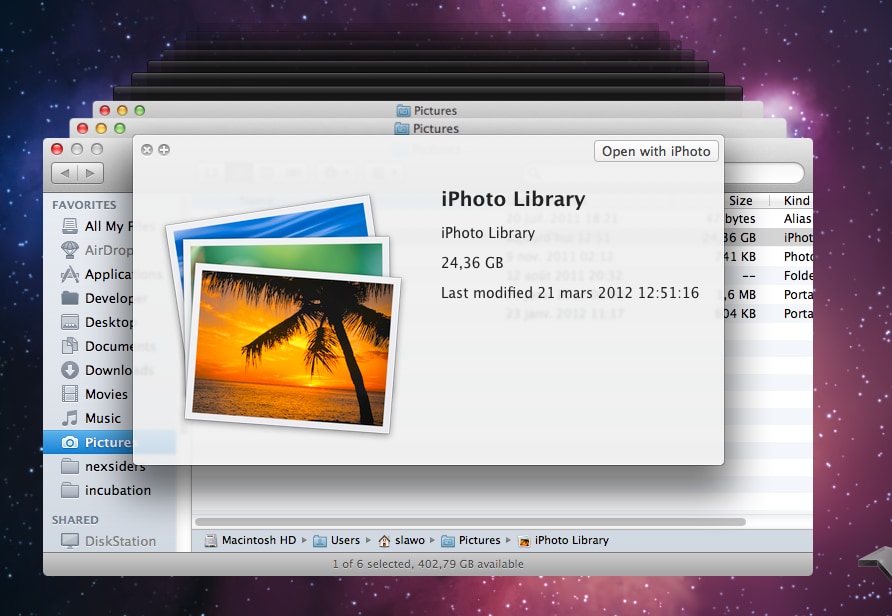
Time Machine Восстановление Фото
Примечание 1: По умолчанию ваша медиатека iPhoto может быть расположена в "Домашняя страница/Изображения/iPhoto Library".
Примечание 2: Если ваши фотографии повреждены, вы можете найти решения:
Как восстановить поврежденные фотографии на Mac.
Как Получить iPhoto на Mac
Восстановив удаленные фотографии, вы можете получить доступ к библиотеке iPhoto, чтобы просмотреть и подтвердить их. Библиотека iPhoto, известная как пакет, хранит целую иерархию папок и файлов.
В Finder он всегда отображается как один значок. Вот способ получить доступ к пакету библиотеки iPhoto для вашего удобства.
- Откройте Главную страницу/Изображения/и нажмите "iPhoto Library".
- Щелкните его правой кнопкой мыши и выберите "Показать содержимое пакета".
- Выберите "Masters" или "Originals" для поиска оригинальных фотографий iPhoto.
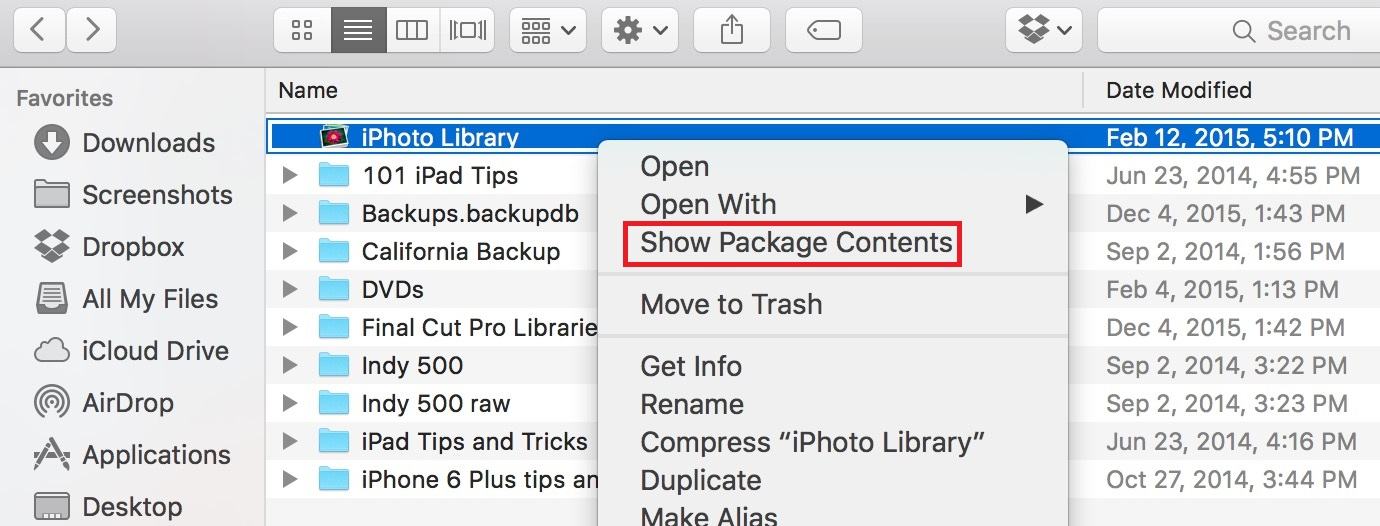
Загрузите iPhoto на Mac
Если вы не делаете резервную копию фотографий на Time Machine или случайно удалили их там, используйте Recoverit Mac Data Recovery. Он способен восстанавливать удаленные фотографии из Time Machine.
Meтод 4. Как Восстановить Библиотеку iPhoto для Восстановления iPhoto
Случайно удалили фотографии iPhoto или неожиданно потеряли их? Apple iPhone включает функцию для решения этой проблемы. Когда ваша медиатека iPhoto становится нечитаемой или ваши фотографии исчезают из библиотеки iPhoto, iPhoto для Mac позволяет вам восстановить текущую выбранную медиатеку iPhoto. И способ следующий:
- Сначала выйдите из iPhoto, если он запущен, и снова откройте его.
- Нажмите и удерживайте клавиши Command и Option при нажатии на значок iPhoto.
- Появится диалоговое окно с параметрами восстановления.
- Выберите параметры, которые вы хотите использовать для восстановления библиотеки iPhoto.
- Нажмите "Восстановить", чтобы начать восстановление библиотеки iPhoto. Нужно несколько минут.

Восстановить Библиотеку iPhoto
Примечание: Перед восстановлением выбранной в данный момент библиотеки iPhoto необходимо создать ее резервные копии на случай потери данных. Резервное копирование библиотеки iPhoto может помочь вам восстановить потерянные данные, вызванные непредвиденными происшествиями во время процесса восстановления.
Заключительные Слова
Действия по восстановлению iPhoto из Time Machine Backup или iPhoto Trash просты и эффективны для каждого новичка или профессионального пользователя Mac. Однако, если Time Machine выключен во время случайного удаления и корзина iPhoto также очищена, вряд ли удастся восстановить удаленные фотографии с помощью собственных инструментов Mac.
В этом случае настоятельно рекомендуется восстановить удаленные фотографии из библиотеки iPhoto с помощью стороннего программного обеспечения для восстановления iPhoto. Recoverit Mac Data Recovery может разобраться с вашими удаленными фотографиями iPhoto из-за различных неожиданных сценариев, таких как случайное удаление, сбой системы, внезапное отключение электроэнергии, вирусное заражение, повреждение жесткого диска, форматирование раздела и многого другого. Теперь скачайте его бесплатно и попробуйте!
Восстановление фотографий/видео/аудио
- Восстановить фотографии
- Восстановить видео
- Восстановить камеры
- Восстановление аудио
 Wondershare
Wondershare
Recoverit
Восстановление потерянных или удаленных видео, фотографий, файлов, аудио, электронных писем.
Скачать Бесплатно  Скачать Бесплатно
Скачать Бесплатно 
100% безопасность | Без вредоносных программ | Без рекламы






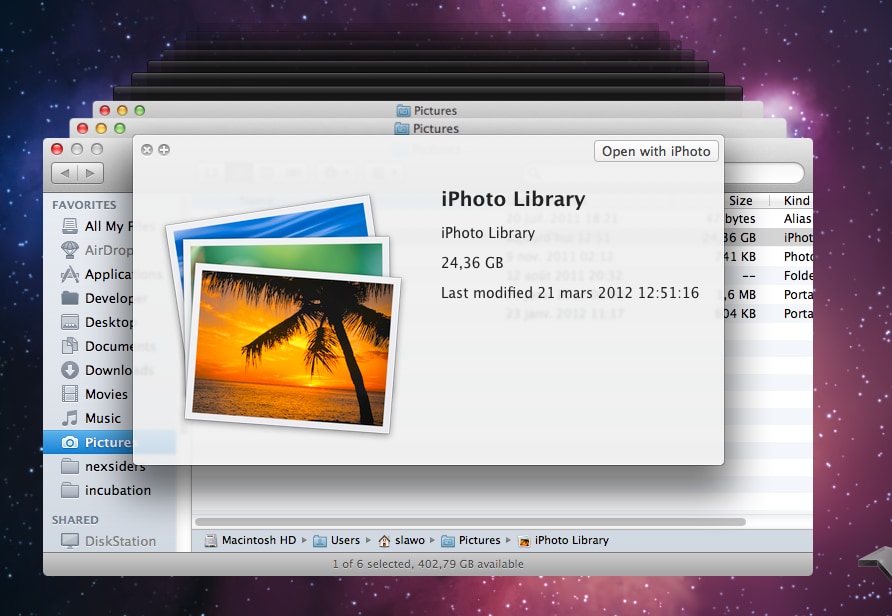
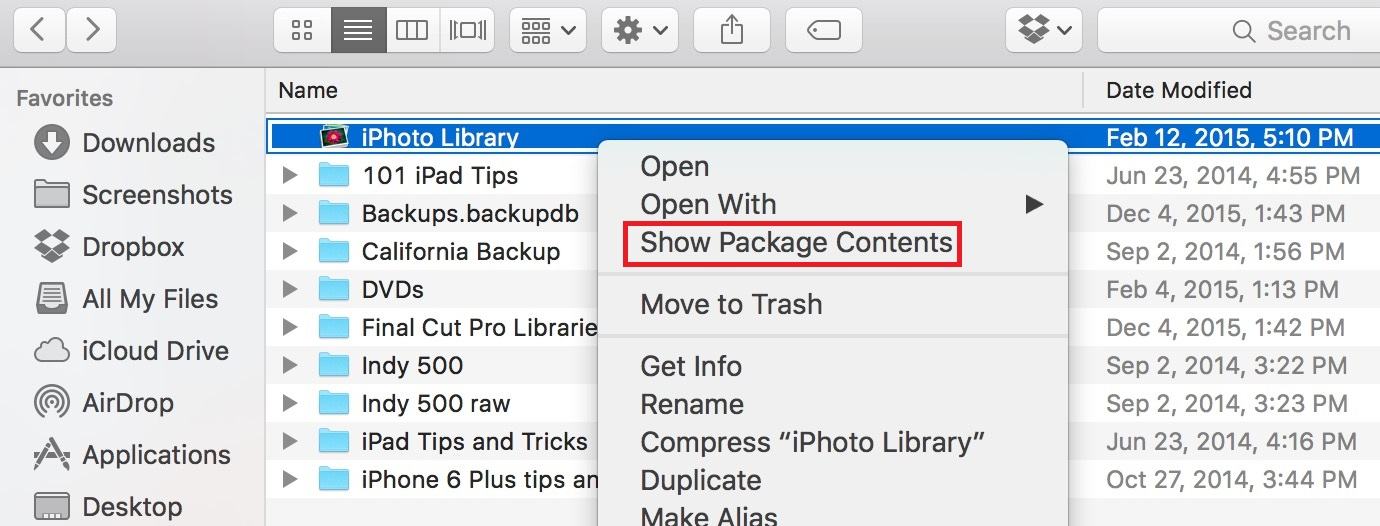







Дмитрий Соловьев
Главный редактор